Modifier les textes et pages web
![]() Le SGC (CMS ou Content Management System) vous permet de créer et de mettre à jour vous-même des pages web. Le SGC se trouve dans le menu Gestion.
Le SGC (CMS ou Content Management System) vous permet de créer et de mettre à jour vous-même des pages web. Le SGC se trouve dans le menu Gestion.
Si votre boutique en ligne est multilingue, vous pouvez changer de langue à l'aide des onglets ci-dessus.
Assurez-vous que votre navigateur accepte les cookies et qu'il ne traduit pas les pages automatiquement. Sinon, vous ne verrez pas de changement lorsque vous changerez de langue.
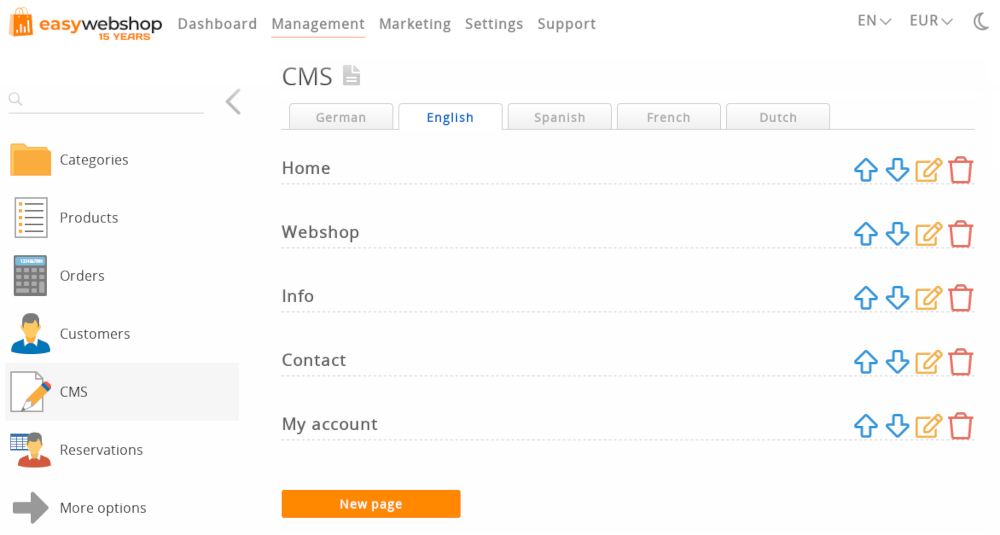
Cinq pages standard sont présentes par défaut.
| Page | Explication | Adresse web |
|---|---|---|
| Accueil | C'est la première page que vos visiteurs voient en entrant sur le site. | / |
| Boutique | Cette page présente les principales catégories de votre boutique en ligne. Elle peut être masquée si vous souhaitez un site web plutôt qu'une boutique en ligne. | /webshop |
| Info | Une page dédiée avec plus d'informations sur votre boutique en ligne. | /info |
| Contact | Une page contenant un formulaire de contact avec protection anti-spam. | /contact |
| Mon compte | Vos clients peuvent utiliser cette page pour se connecter ou créer un nouveau compte. | /account |
Toutes les pages standard peuvent être masquées si vous le souhaitez (voir ci-dessous), à l'exception de la page d'accueil.
Cliquez sur le bouton Nouvelle page pour ajouter des pages supplémentaires. Ces pages seront vides par défaut.
Mettre à jour une page
En cliquant sur une page ou sur l'icône edit vous redirige vers l'éditeur de page.
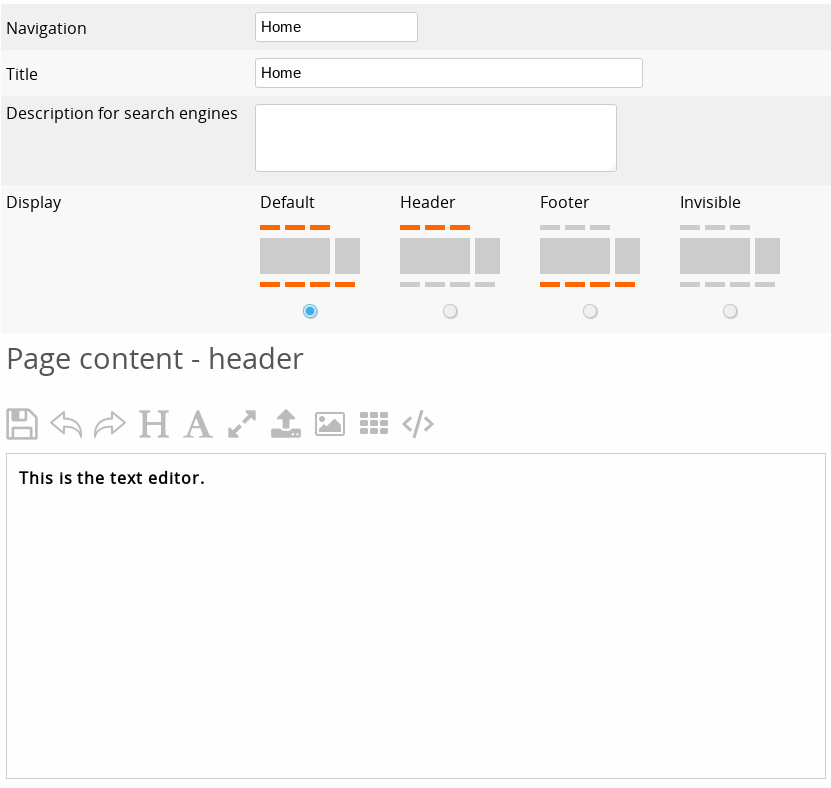
- Navigation
- Il s'agit du texte qui apparaîtra dans les menus de navigation de votre site web. Par exemple, vous pouvez remplacer Boutique par Catalogue. Veillez à ce que les textes de navigation soient courts. Les textes longs peuvent perturber la mise en page ou rendre le site web trop large pour les téléphones mobiles.
- Titre
- Il s'agit du titre qui s'affiche dans la barre de titre en haut de la fenêtre du navigateur lors de la visite de la page et de la mise en signet de la page. Choisissez un titre approprié pour chaque page, car il sera indexé dans les moteurs de recherche. Utilisez un titre unique pour chaque page. Cela permet aux moteurs de recherche de les distinguer.
- META Description
- Brève description de la page. Elle est généralement, mais pas toujours, affichée sur les pages de résultats des moteurs de recherche. Vous trouverez de plus amples informations sur les balises META dans la section optimisation des moteurs de recherche. Ne insérez pas de mots-clés excessifs dans cette description et ne copiez pas le même texte sur d'autres pages. Cela aurait une influence négative sur votre classement dans les moteurs de recherche.
- Adresse web
- Ceci vous permet de personnaliser l'adresse web pour cette page. Cette option n'est disponible que pour les nouvelles pages. Les pages standard ont des adresses web fixes (voir ci-dessus) qui sont réservées.
- Affichage
- Ce paramètre détermine dans quels menus le lien Navigation de vos pages sera affiché.
Option Explication Par défaut Le lien de navigation est affiché dans le menu d'en-tête et de pied de page. En-tête Le lien de navigation est affiché uniquement dans le menu d'en-tête. Pied de page Le lien de navigation est affiché uniquement dans le menu du pied de page. Invisible Le lien de navigation n'est affiché dans aucun menu. - Contenu de la page - en-tête
- L'éditeur de texte fonctionne de la même manière que l'application de traitement de texte de votre ordinateur. L'en-tête est le texte qui se trouve au-dessus du contenu du site web. Votre site web est optimisé pour obtenir les meilleurs résultats dans les moteurs de recherche. En utilisant des descriptions claires et des mots-clés dans vos textes - sans spammer - vous obtiendrez de meilleurs résultats dans les moteurs de recherche. Nous décrivons plus en détail les fonctionnalités de l'éditeur de texte dans la section Insérer des images, des fichiers PDF, des vidéos et d'autres objets.
- Contenu de la page - pied de page
- Le pied de page est le texte situé sous le contenu présent sur le site web. Toutes les pages n'ont pas un contenu par défaut, par exemple les nouvelles pages. Ces pages n'ont pas de pied de page.
N'oubliez pas de toujours sauvegarder votre texte en cliquant sur le bouton Save ci-dessous. Sauvegardez régulièrement votre texte afin d'éviter toute perte de données, causée par exemple par un dépassement de délai de la session.
Conseils pour la mise en forme des pages web
- Consistance
- Évitez de mélanger les polices et les couleurs, même sur des pages différentes. La cohérence est importante pour votre site web.
- Langue et ponctuation
- Évitez les erreurs de langage, l'usage excessif des majuscules et de la ponctuation. Cela donne l'impression d'un manque de professionnalisme.
- Contenu du texte
- Fournissez du texte pour les moteurs de recherche, mais n'attendez pas de vos visiteurs qu'ils lisent de grandes portions de texte.
- Utiliser des images
- Vos visiteurs aiment le contenu visuel. Dans les sections suivantes, nous expliquons comment insérer des images.
Changer l'ordre de tri de vos pages
Dans l'aperçu des pages du CMS, utilisez les flèches vers le haut et vers le bas pour modifier l'ordre des pages.
Vous pouvez également modifier l'ordre des pages en faisant glisser une page et en la relâchant entre deux autres pages.
Créer des sous-pages
Dans l'aperçu du CMS, faites glisser la page et relâchez-la sur une autre page.
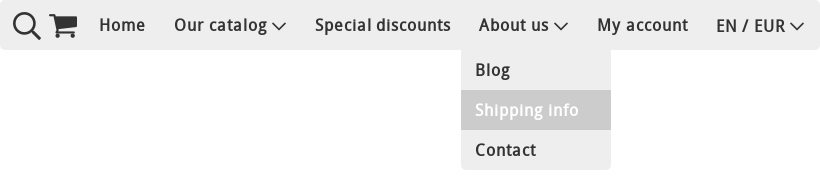
Les hyperliens seront créés automatiquement sur la page mère. Dans la plupart des modèles et des conceptions, les sous-pages apparaissent sous la forme d'un menu déroulant dans la barre de navigation et de colonnes dans le pied de page.
Masquer ou afficher une page
Changez l'option Affichage de la page en Invisible pour masquer une page. Remplacez-la par Défaut pour afficher à nouveau la page.
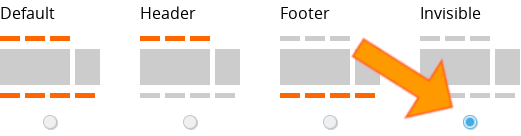
Par exemple:
Si vous n'aimez pas la présentation de la page d'information, vous pouvez la masquer et créer vous-même une nouvelle page d'information, où vous aurez la liberté de la styliser à votre guise.
Si vous ne trouvez pas une page sur votre site web, c'est qu'elle est cachée par cette option. Les pages cachées reçoivent également un texte rouge Invisible à côté d'elles dans l'aperçu des pages du CMS.
Les emplacements du contenu
Les emplacements de contenu sont des pages qui ne figurent pas dans le menu, mais où des textes personnalisés peuvent encore être insérés.
Vous pouvez trouver les emplacements de contenu sous les pages standard, en faisant défiler vers le bas dans l'aperçu des pages du CMS. Pour utiliser les emplacements de contenu, le niveau d'expérience de l'utilisateur doit être réglé sur Avancé ou plus. Vous pouvez modifier cette option dans Paramètres > Autres options > Niveau d'expérience utilisateur.
Panier d'achat - Paiement
Vous pouvez insérer du texte sur les pages de paiement.
| Page | Explication | Adresse web |
|---|---|---|
| Produits | Les textes insérés ici seront affichés sur toutes les pages produits. | Unique pour chaque produit |
| Panier d'achat | Les textes insérés ici seront affichés sur la page du panier d'achat. | /cart |
| Votre commande | Les textes insérés ici seront affichés sur la page de paiement | /login ou /checkout |
| Résumé de la commande | Les textes insérés ici seront affichés sur la page de résumé de la commande. | /login ou /checkout |
| Merci | Les textes insérés ici seront affichés sur la page de remerciement de la commande. | /payment |
| Merci pour votre paiement | Les textes insérés ici seront affichés après un paiement réussi. | /paymentok |
| Malheureusement, le paiement a échoué | Les textes insérés ici seront affichés après un paiement échoué. | /paymentfailed |
Mise en page
Vous pouvez insérer du texte dans la présentation du site web.
| Page | Explication | Adresse web |
|---|---|---|
| Termes et conditions | Les textes insérés ici seront affichés sur la page des conditions générales. | /terms |
| Déclaration de confidentialité | Les textes insérés ici seront affichés sur la page de la déclaration de confidentialité. | /privacy |
| En-tête | Les textes insérés ici seront affichés dans l'en-tête de votre site web. | Toutes les pages |
| Panneau latéral | Les textes insérés ici seront affichés dans le panneau latéral de votre site web. | Toutes les pages |
| Pied de page | Les textes insérés ici seront affichés dans la section pied de page de votre site web. | Toutes les pages |
Veillez à ce que les textes des Conditions générales soient simples et clairs, et limités aux en-têtes et aux paragraphes. Ce texte sera également affiché sur les factures PDF où les codes HTML seront supprimés.
Lorsque vous utilisez En-tête, Panneau latéral et Pied de page, veillez à ne pas perturber la mise en page. Une mauvaise utilisation de ces emplacements de contenu peut donner à votre site web un aspect inesthétique.
Notez que tous les modèles ne disposent pas d'un panneau latéral.
Suppression d'une page
Cliquez sur l'icône supprimer dans l'aperçu des pages pour supprimer une page. S'il ne s'agit pas d'une page standard, vous pouvez également modifier la page et cliquer sur le bouton supprimer en bas.
- Pour une page standard ou un emplacement de contenu, le contenu sera supprimé
- Les nouvelles pages seront complètement supprimées
Un message de confirmation s'affiche pour éviter que des pages ne soient supprimées accidentellement. La suppression d'une page ne peut pas être annulée. Si vous souhaitez récupérer une page, vous devez la recréer et y ajouter à nouveau du contenu.
N'oubliez pas que vous pouvez rendre les pages par défaut invisibles si vous ne souhaitez pas les afficher.
Questions fréquemment posées sur les CMS
- Mes pages ont disparu
- Elles sont probablement simplement invisibles. Voir ci-dessus comment réafficher une page. Ne confondez pas non plus les pages CMS avec les pages catégories : la page que vous cherchez est peut-être une page de catégorie cachée.
- Mes textes ont disparu
- Cela est généralement dû au fait que la couleur du texte est la même que la couleur d'arrière-plan du site web. La modification de la couleur du texte résout ce problème.
- Il y a des caractères bizarres dans mes textes
- En général, cela est dû au fait que les textes ont été copiés à partir de Microsoft Word. Il y a beaucoup de balises entre les textes, ce qui peut perturber la mise en page ou provoquer des incohérences.
Copiez d'abord le texte dans le Notepad, puis copiez le texte du Notepad vers le système de gestion de contenu. - Comment copier de grandes portions de texte tout en préservant la mise en forme ?
- Utilisez le bouton en haut à droite au-dessus de l'éditeur de texte pour passer à la vue HTML
- Copiez le code HTML
- Sur la page de destination, passez également à la vue HTML et collez le code
- Le changement de langue ne fonctionne pas
- Assurez-vous que votre navigateur accepte les cookies et qu'il ne traduit pas les pages automatiquement. Sinon, vous ne verrez pas de changement lorsque vous changerez de langue.
Page suivante: Créer de nouvelles pages web
- Introduction
- Gestion des produits
- Configuration de la boutique
- Paramètres du compte et de la boutique
- Méthodes de paiement et prestataires de services de paiement
- Factures et conditions générales
- Définition des frais d'expédition
- Réductions et surtaxes
- Enregistrement et transfert des noms de domaine
- Boutique multilingue
- Connexion à d'autres plateformes
- Adresses web personnalisées
- Gestion de plusieurs boutiques en ligne (Multishop)
- Envoi automatique d'e-mails aux clients
- Concevoir une belle mise en page
- Gestion des commandes
- Marketing
- Modules
- Sauvegardes et exportation des données
- E-mail et messagerie web
- Comptes administrateur
- Photos de haute qualité
- Authentification à deux facteurs
- Étiquettes
- Balises META - Vérification d'un site Internet
- Chat en direct
- Diaporama
- Analyse d'audience - Google Analytics
- Filtres
- Point de Vente (PDV)
- Champs du formulaire
- Produits numériques ou virtuels
- Système de réservation (Symcalia)
- Livre d'or
- Contacter le service d'assistance